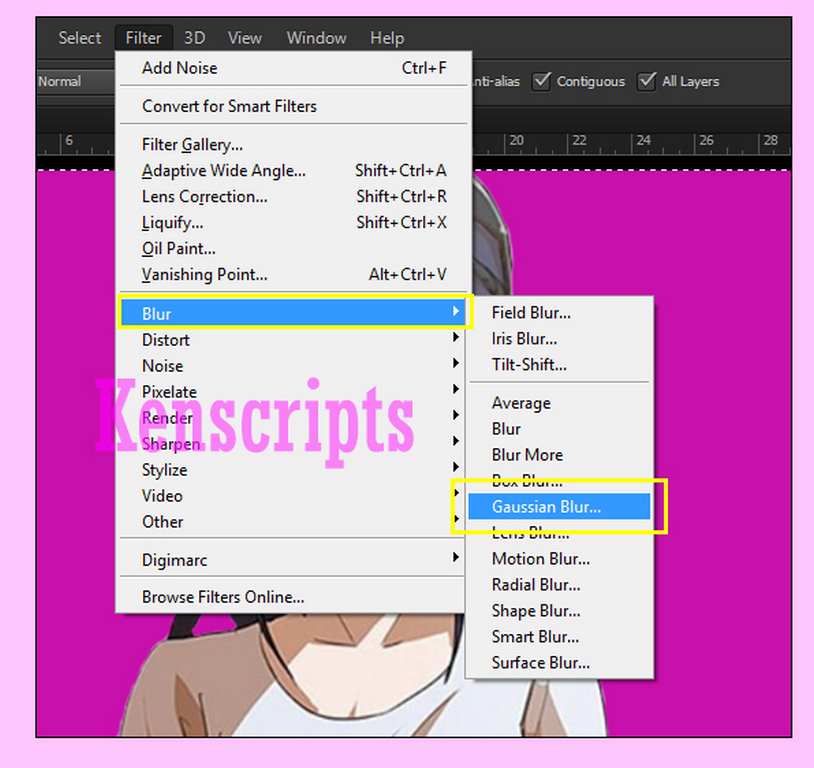Aplikasi edit gambar photoshop bisa dibilang adalah aplikasi yang paling populer dari kalangan aplikasi sejenis edit gambar lainnya. Sebut saja aplikasi keluaran adobe mana sih yang tidak terkenal. Banyak pemula hingga profesional menggunakan aplikasi photoshop sebagai tool edit gambar untuk sistme operasi windows.
Nah, kali ini saya akan berbagi trik membuat efek blur di sebuah gambar dengan photoshop CS6, tutorial ini didasari karena saya sering menggunakan efek blur ini untuk menyembunyikan sebuah bagian gambar yang tidak ingin diperlihatkan kehalayak umum.
Efek blur di photoshop CS6.
Efek blur merupakan filter yang mana berfungsi untuk membuat blur atau buram suatu gambar atau video. Didalam photoshop sendiri kalian bisa menerapkan filter blur dengan mudah, berikut ini cara membuat efek blur di photoshop CS6.
Membuat Efek blur semua bagian Gambar dengan Photoshop CS6.
- Buka aplikasi photoshop CS6.
- Tambahkan gambar yang ingin diedit dengan filter blur.
- Klik Layer gambar yang akan di edit blur.
- Jika sudah, lakukan seleksi semua bagian gambar. Pergunakan shortcut CTRL + A jika ingin seleksi semua bagian gambar.
- Selanjutnya klik Filter dibagian menu atas.
- Akan muncul berbagai pilihan filter, pilihlah filter Blur. Lalu akan muncul berbagai jenis blur yang bisa kalian pergunakan, untuk saat ini pilih saja yang Gaussian Blur.
- Akan muncul windows baru seperti dibawah, ubah angka radius atau geser kekanan untuk melihat memberikan efek blur lebih banyak.
- Selesai, hasil dari filter blur PSCS6 ini akan membuat blur semua bagian gambar.
Baca : Aplikasi terbaik untuk membuka gambar dan foto di windows 10
Membuat Efek blur sebagian Gambar dengan Photoshop CS6.
- Buka aplikasi photoshop CS6, lalu tambahkan gambar yang akan diedit.
- Pilih Layer gambar.
- Klik Rectangular Marquee Tool.
- Seleksi sebagian gambar seperti dibawah atau bebas juga bisa.
- Klik filter > Blur > Gaussian Blur.
- Selesai membuat efek blur sebagian pada sebuah gambar.
Baca : Membuat folder tersembunyi di Windows 10
Membuat Efek blur Gambar dengan lingkaran di Photoshop CS6.
Membuat efek blur dengan bentuk lingkaran bisa kalian coba langkah dibawah.
- Buka photoshop > tambahkan gambar.
- Pilih layer gambar yang akan dibuat blur.
- Klik Elliptical Marquee Tool.
- Lalu seleksi bagian yang akan dibuat blur.
- Klik menu filter > Blur > Gaussian Blur.
- Selesai.
Baca : Cara membuat persegi tanpa isi (Fill) di photoshop
Penutup.
Membuat efek blur pada gambar dengan photoshop CS6 diatas bisa kalian praktikan dengan mudahkan?. Selain efek blur kalian bisa bereksperimen dengan filter lainnya yang tersedia diphotoshop. Sekain tutorial kali ini, see u next time.